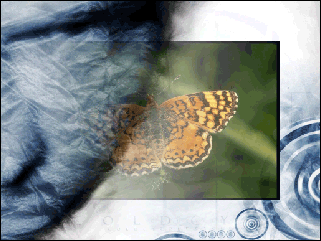Смешанные слои изображения
Adobe Photoshop 7.0 или более поздняя версия
Программа Photoshop предоставляет в ваше распоряжение много-много способов смешивать изображения. Здесь описываются 3 различных способа, в которых используются маски слоев, стили слоев и группы слоев. Каждый из них создает другой эффект. Самым легким для изучения и использования является способ смешивания масок слоев. Создайте градиентную маску слоя, чтобы произвести смешивание с плавным переходом от одного слоя к другому. Если вы более авантюрный пользователь, попробуйте поиграть со смешиванием стилей слоев. Эффект, который вы получите, будет зависеть от изображений, с которыми вы начнете работу, и от их силы света и тени. И если вы хотите маскировать несколько слоев сразу без того, чтобы сводить их, используйте метод группы слоев.
Метод смешивания масок слоев
- Откройте или создайте файл изображения.
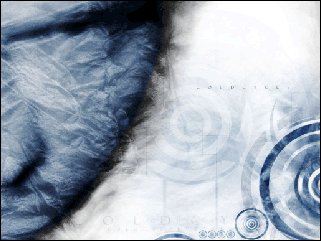
- Откройте еще один файл и выделите инструмент "Перемещение". Позиционируйте окна изображения так, чтобы вы могли видеть на экране оба окна сразу. Пользуясь инструментом "Перемещение", перетащите изображение из одного файла в другой, и при этом нажмите клавишу SHIFT перед тем, как вы отпустите кнопку мыши, чтобы центрировать слой над другим слоем.
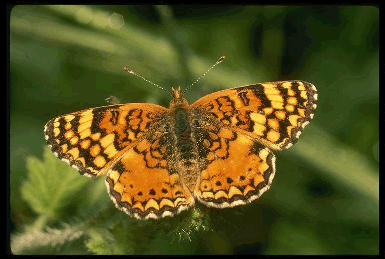
- Сохраняя новый слой еще выделенным, щелкните на кнопке Add Layer Mask (Добавить маску слоя) на палитре Layers. Нажмите клавишу D, чтобы возвратить цвета изображения и фона к черно-белому.
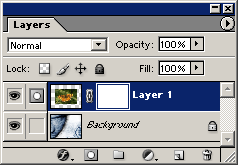
- . Выделите один из инструментов градиента. Щелкните на области справа от образца градиента, чтобы на дисплее показалась всплывающая палитра Gradient (Градиент), и выберите из нее градиент Foreground to Background (От переднего плана к фону). Протяните градиент на маску слоя. Белые области градиента будут показывать верхний слой, а черные области градиента будут показывать слой, лежащий под ним.
Для получения различных эффектов попробуйте различные градиенты и углы.